目前有多种方法可以解除磁盘写保护状态,分享以下几种简单易操作的方法:
如果是U盘、移动硬盘等设备,那么许多U盘和移动硬盘都配备了物理写保护开关,这是解除写保护最直接的方法。首先,观察存储设备上是否有写保护开关。通常,这个开关位于设备的一侧,是一个小滑块或开关按钮。将滑块切换到解锁状态或关闭写保护开关,然后再次尝试格式化磁盘。
如果存储设备没有物理写保护开关,或者开关已关闭但问题依旧存在,可以尝试修改Windows系统的注册表来解除写保护。请注意,操作注册表需要谨慎,以免引发系统不稳定。具体步骤如下:
1.打开注册表编辑器:按下“Win+R”键,输入“regedit”并按回车,打开注册表编辑器。
2.导航至相关路径:在注册表编辑器中,导航至HKEY_LOCAL_MACHINE\SYSTEM\CurrentControlSet\Control\StorageDevicePolicies路径。
3.修改WriteProtect键值:在右侧窗口中找到WriteProtect键值(如果没有,可以右键点击空白处,选择“新建”→“DWORD(32位)值”,命名为WriteProtect),然后双击该键值,将其值修改为“0”。
4.保存并重启电脑:完成修改后,保存注册表并重启电脑,检查写保护是否已解除。
在Windows系统中,还可以通过更改磁盘策略来解除写保护。具体步骤如下:
1.打开“此电脑”:在桌面双击“此电脑”图标,打开文件管理器。
2.选择磁盘驱动器并查看属性:找到受保护的磁盘驱动器,右键点击它,选择“属性”。
3.更改磁盘策略:在属性窗口中,切换到“硬件”选项卡,找到磁盘驱动器并查看其属性。然后切换到“策略”选项卡,将策略更改为“更好的性能”。
如果存储设备受到病毒感染,也可能导致被写保护。此时,使用可靠的杀毒软件进行全面扫描和清除是非常必要的。请确保杀毒软件为最新版本,并对系统进行深度扫描。清除病毒后,再次尝试格式化磁盘。
Diskpart是Windows系统自带的磁盘管理工具,可以用来解除磁盘写保护状态。具体步骤如下:
1.以管理员身份运行命令提示符:按下“Win+R”键,输入“cmd”并按回车,然后在搜索结果中找到“命令提示符”,右键点击它并选择“以管理员身份运行”。
2.输入Diskpart命令:在命令提示符中输入“diskpart”并按回车,进入Diskpart环境。
3.列出磁盘并选择目标磁盘:输入“list disk”列出所有磁盘,然后输入“select disk X”(将X替换为目标磁盘的编号)选择目标磁盘。
4.清除只读属性:输入“attributes disk clear readonly”清除磁盘的只读属性。
5.退出Diskpart:输入“exit”退出Diskpart环境。
通过上述方法解除磁盘写保护后,就可以进行格式化操作了。以下是几种格式化磁盘的方法:
打开文件资源管理器,找到目标磁盘,右键点击它并选择“格式化”。在弹出的对话框中,选择文件系统类型(如FAT32、NTFS等),然后点击“开始”按钮进行格式化。
右键点击开始菜单,选择“管理”→“磁盘管理”。在磁盘管理界面找到目标磁盘,右键点击它并选择“格式化”。按照提示设置文件系统类型等参数后,点击“确定”开始格式化。
以管理员身份运行命令提示符,输入“format X: /FS:NTFS”(将X替换为目标磁盘的盘符,/FS:NTFS表示文件系统类型)并按回车进行格式化。
除了以上三种Windows自带的工具,还可以使用专业分区软件格式化磁盘空间,比如易我分区大师(EaseUS Partition Master Professional),它提供了更直观、用户友好的界面,支持更高级的分区管理功能,不仅能够快速格式化电脑分区,还支持调整磁盘分区大小,整体操作也非常简单,我们可以参考以下步骤进行格式化磁盘操作:
步骤1.打开运行易我分区大师软件,在首页界面右键单击要格式化的硬盘分区,选择【格式化】。
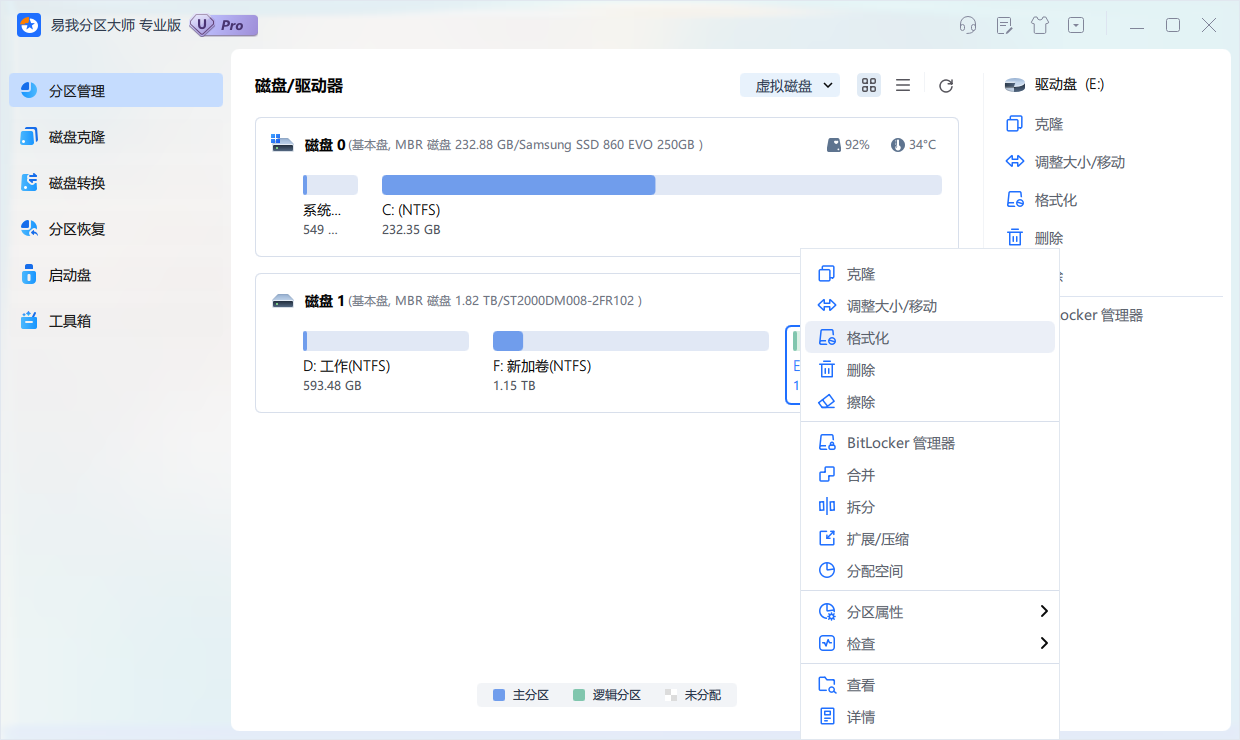
步骤 2. 在弹出的新窗口设置分区卷标、文件系统、簇大小,然后单击【确定】。
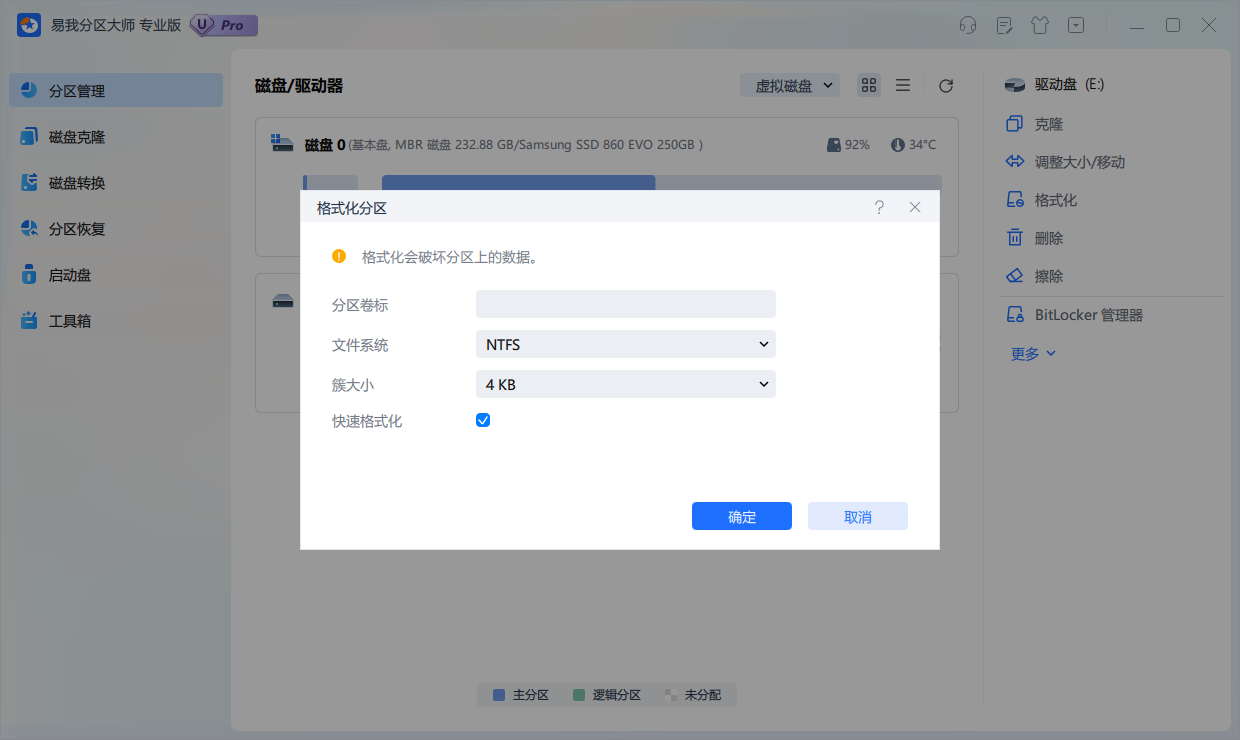
步骤 3. 然后会弹出一个警告窗口:“确定要格式化分区吗(目标分区上的数据将会被擦除。)”,点击【是】继续。注意:如果有重要数据请提前备份!
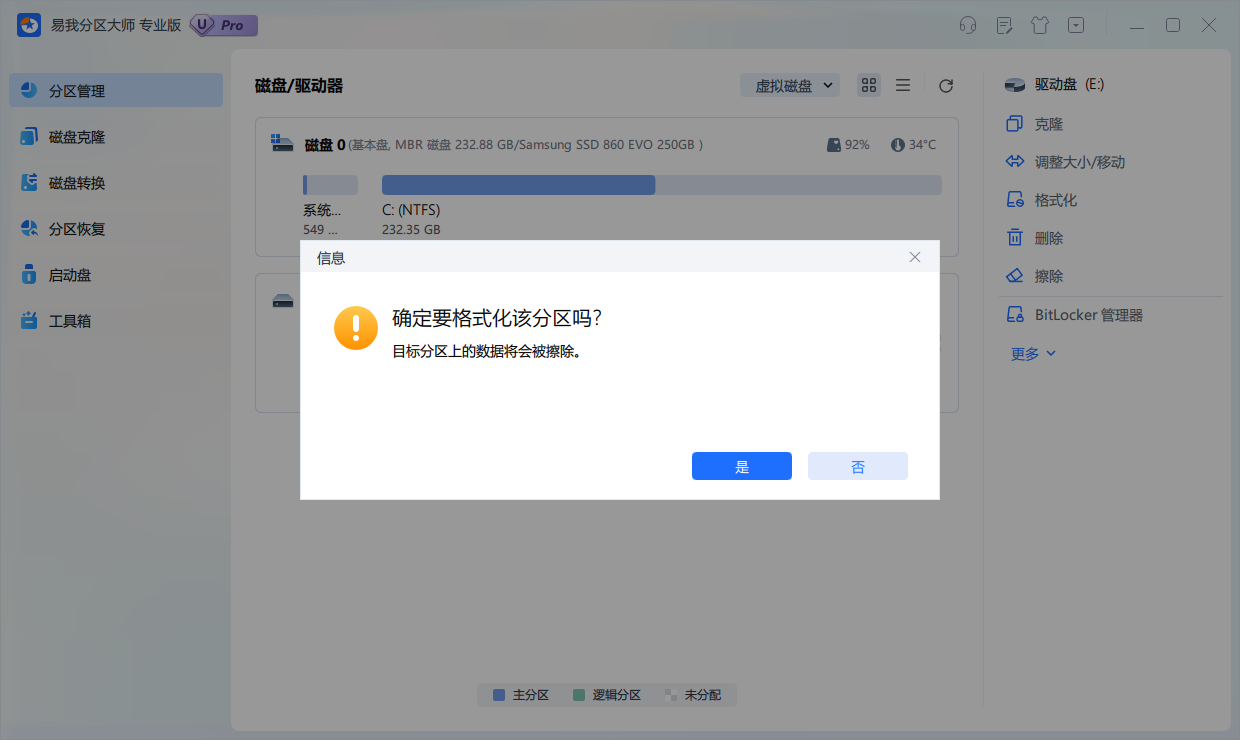
步骤 4. 单击左下角的【执行1个任务】选项,并在弹出的窗口点击【应用】,开始自动完成格式化硬盘分区操作,等待操作完成。
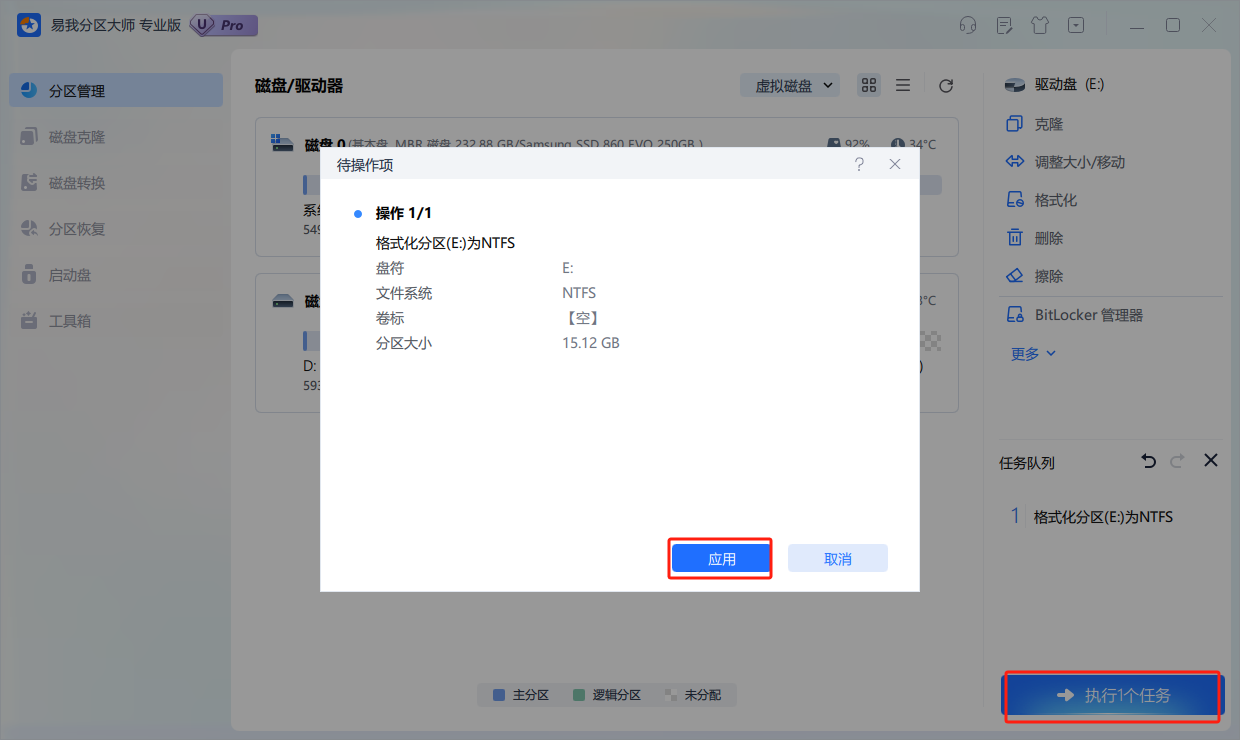
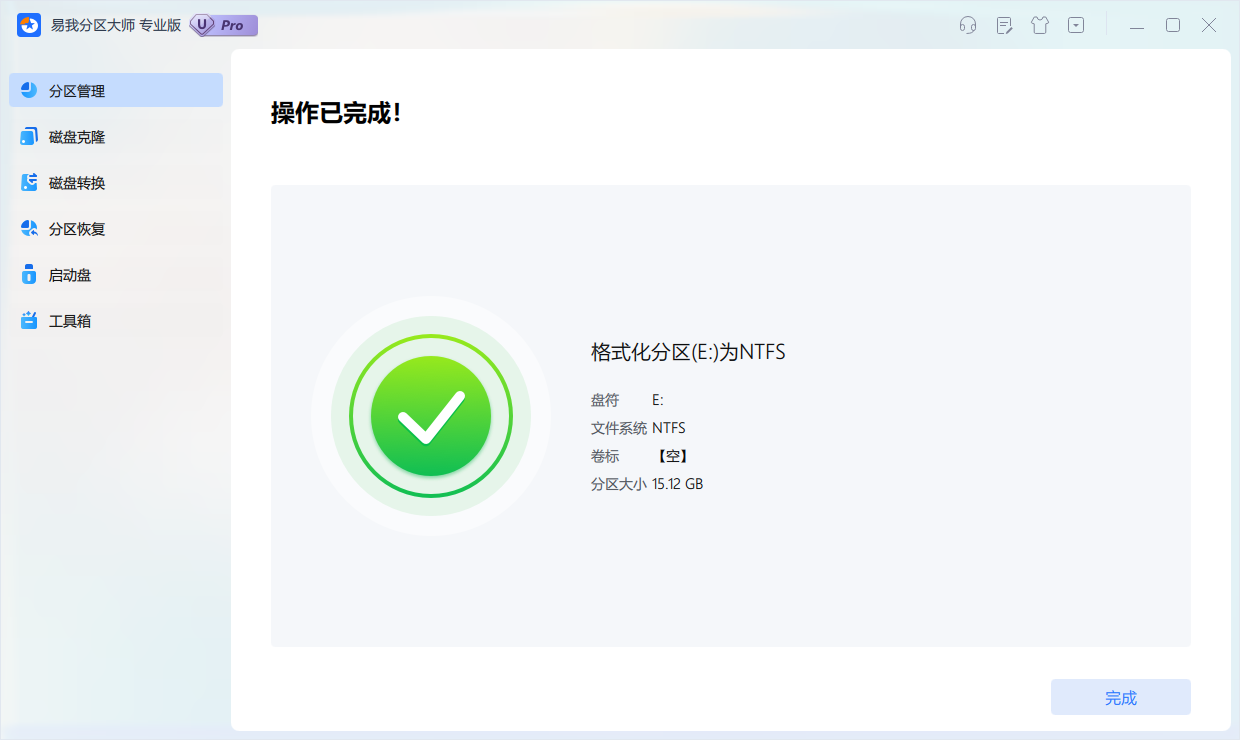
格式化磁盘写有保护如何解除?本文分享了五种解除格式化磁盘写保护的方法,应该能够帮助大家成功解除磁盘写保护状态,同时提供了四种格式化磁盘的方法,以帮助大家更轻松完成磁盘格式化。另外,在处理磁盘问题时,请务必谨慎操作,以免造成数据丢失或系统不稳定。